Soluciones fantásticas sobre cómo agregar marcas de agua en Bluebeam
Con todos los medios a los que podemos acceder en línea, la propiedad intelectual es un asunto crucial que debemos tratar. Porque, a decir verdad, ¡a nadie le gusta que le roben sus obras! Afortunadamente, una de las formas factibles de evitar el robo de medios es adjuntando una marca de agua a sus archivos. Con esto, su audiencia sabrá quién es el propietario de la imagen y también hará que sus archivos se vean más como un profesional.
Para cortar todo el suspenso, permanezca en esta publicación que lo guiará sobre cómo agregar marcas de agua a sus archivos de imagen con el Bluebeam agregar marca de agua solicitud. Una cosa está garantizada, nunca más deseará cargar sus archivos sin marcas de agua.
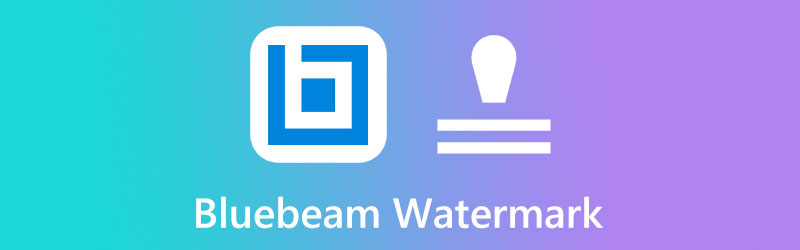
CONTENIDO DE PÁGINA
Parte 1. Cómo agregar una marca de agua en Bluebeam
Bluebeam Revu es una aplicación de software comúnmente utilizada en las industrias de la construcción, la arquitectura y la fabricación. Esta herramienta funciona como un complemento para AutoCAD, donde puede llevar sus proyectos de planos al siguiente nivel. Además, le permite anotar, marcar y seleccionar archivos PDF. Esta es la razón de ser una de las mejores opciones para el trabajo técnico. Además, Bluebeam Revu hace maravillas cuando desea colocar una marca de agua en su trabajo porque viene con sellos precargados. Entonces, sin más preámbulos, siga la guía simple que hicimos a continuación sobre cómo insertar marca de agua en Bluebeam.
Paso 1: Dirígete al Herramienta sección en la parte superior de la pantalla. Posteriormente, seleccione el Estampilla hasta que pueda acceder a los iconos precargados como Borrador, Publicado, Aprobado texto, y así sucesivamente. Sin embargo, si desea colocar su logotipo, desplácese hacia abajo en las selecciones y haga clic en Crear sello.
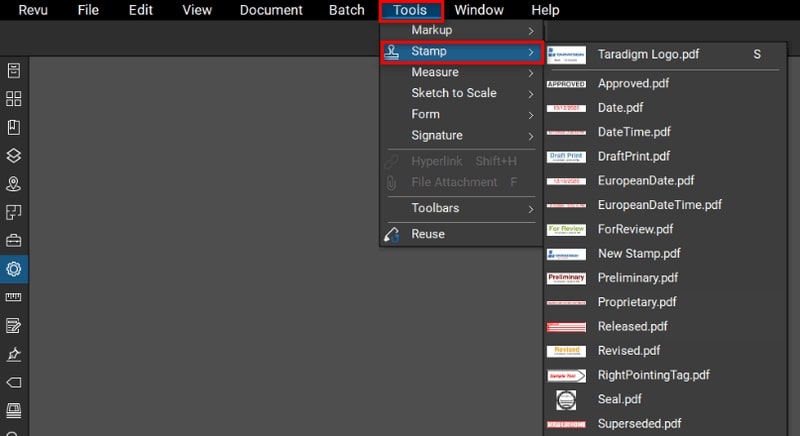
Paso 2: Una vez que aparezca el cuadro de diálogo, complete los requisitos preliminares que necesita, como el nombre, el ancho, la altura y la opacidad del sello que está a punto de renderizar. Luego golpea el Okay para pasar a la siguiente ventana.
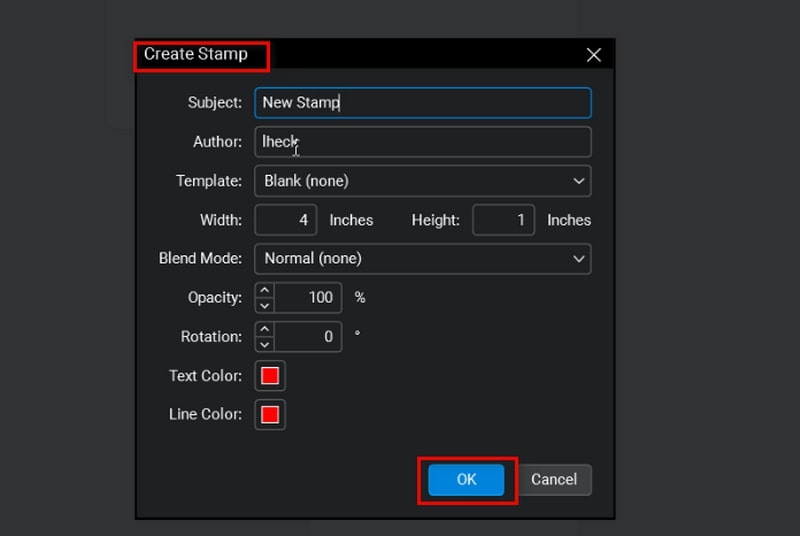
Paso 3: Para importar la marca de agua, haga clic en Herramientas > Marcado > Imagen > Desde archivo. Cuando aparezca la carpeta de su computadora, seleccione su imagen de destino. Desde allí, edite su marca de agua según sus preferencias agregando texto y otros detalles.
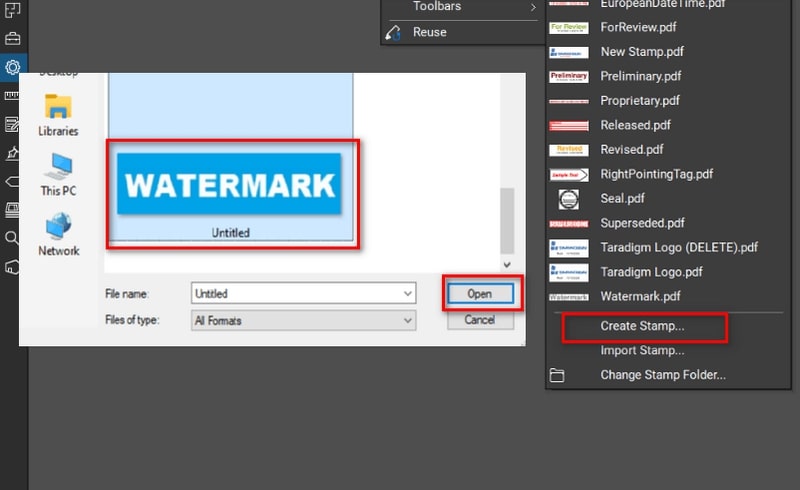
Paso 4: Finalmente, para guardar su sello, despliegue el Expediente pestaña y haga clic en Salvar. Ahora, su marca de agua se agrega a la lista de selecciones y aparecerá en la Estampilla lista. Seleccione el sello y ahora debería aparecer en su archivo PDF.
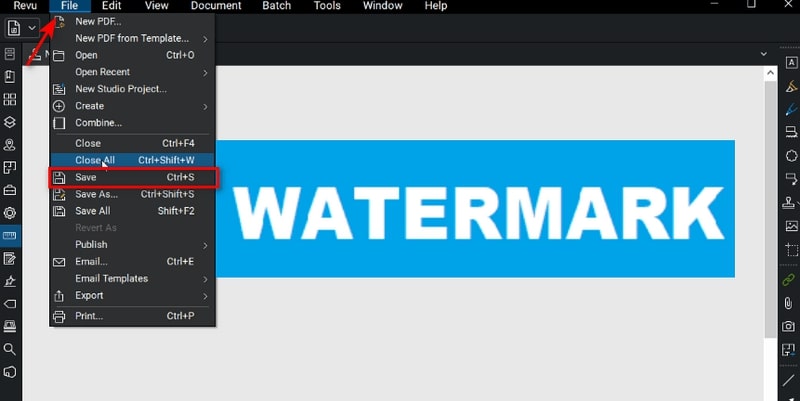
Parte 2. ¿Puedes quitar la marca de agua en Bluebeam?
Así como colocar una marca de agua en Bluebeam no tiene problemas, eliminar su marca de agua tampoco debería causarle dolor mientras usa el programa. Suponga que agrega una marca de agua en Bluebeam y desea cambiarla o eliminarla. Pues bien, aquí están los pasos prácticos que puede seguir.
Paso 1: En el lado izquierdo del panel, haga clic en el Propiedades icono para acceder al Propiedades del sello panel.
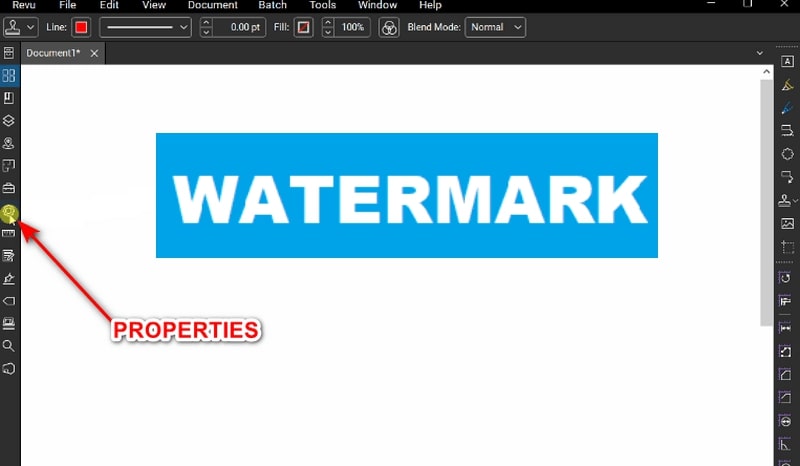
Paso 2: A continuación, desplácese hacia abajo en el panel hasta llegar a la Selección de sello y seleccione el nombre del sello que agregó anteriormente.
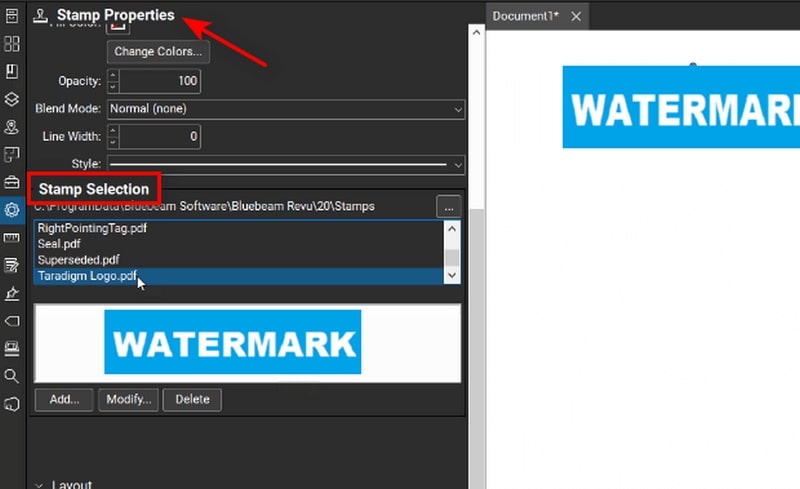
Paso 3: Finalmente, presione el Eliminar botón. Después de eso, debería ver el sello eliminado de su archivo.
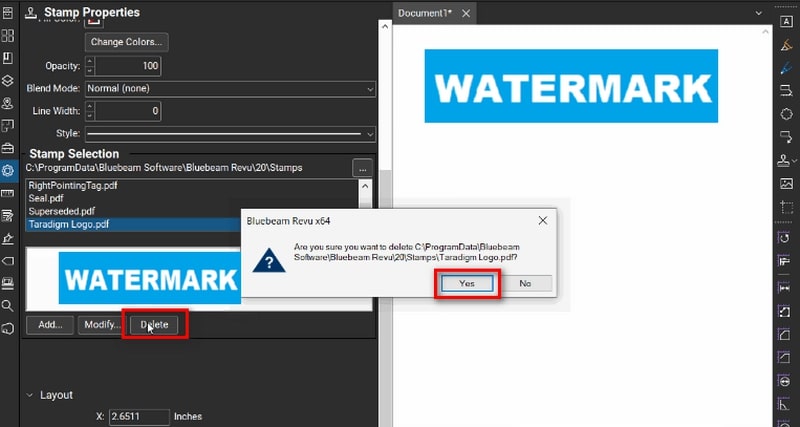
Bonificación: el mejor eliminador de marcas de agua de imágenes en línea
Tenga en cuenta que si sus archivos ya están impresos con marcas de agua antes de cargarlos en el software Bluebeam, ninguna herramienta integrada puede borrarlos. Es por eso que aquí hay otra mejor solución que podemos ofrecerle. Equipado con el poder de la tecnología AI, Eliminador de marcas de agua gratuito de Vidmore en línea es su solución integral para deshacer marcas de agua en sus fotos. Esta aplicación basada en la web ofrece múltiples selecciones de herramientas para borrar sellos de fecha, logotipos, pegatinas y similares no deseados y molestos rápidamente y sin dejar rastro.
Además, Vidmore Free Watermark Remover Online hace el trabajo con una nitidez sobre múltiples marcas de agua en una sola foto. Además, la calidad de tu expediente permanece inalterable a pesar de haber realizado el trámite online. Pero, sobre todo, toneladas de usuarios de todas las edades prefieren esta herramienta, ya que requiere una competencia informática mínima o nula para manejarla. Por lo tanto, si desea obtener los resultados casi perfectos de este programa, lea la guía detallada a continuación y sígala.
Paso 1: sube la imagen
Primero, acceda al sitio en línea gratuito de Vidmore Watermark Remover en su motor de búsqueda más conveniente. Al aterrizar en la página principal, presione el botón Cargar imagen en el centro. Luego, elija su archivo de imagen del directorio de carpetas de su computadora y haga clic en Abierto. De lo contrario, puede usar la función de arrastrar y soltar para un proceso de carga más rápido.
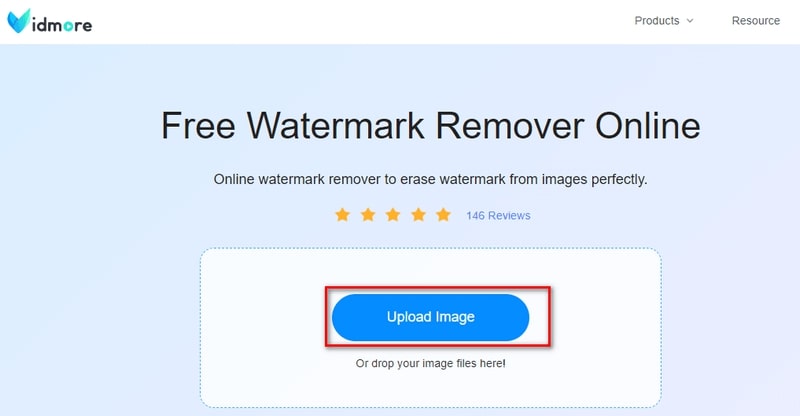
Paso 2: eliminar marcas de agua con herramientas
Una vez que el archivo de imagen se carga en la pantalla, puede ver algunas herramientas que puede usar para eliminar las marcas de agua en la parte superior de la pantalla. Dependiendo de su gusto, puede utilizar las herramientas Polígono, Lazo y Pincel. Debería ver un resaltado rojo que cubre los objetos que desea eliminar mientras arrastra el mouse. Si ha arrastrado el objeto equivocado, seleccione el Deshacer icono.
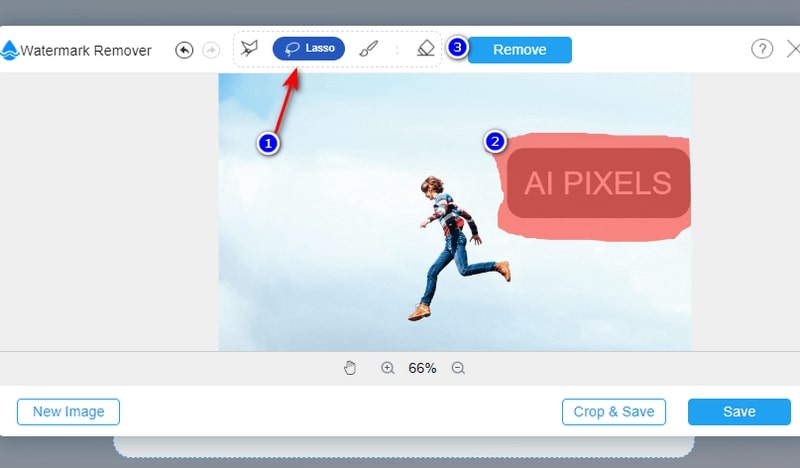
Paso 3: Eliminar marca de agua
Cuando esté listo, seleccione el Eliminar botón para que la herramienta procese su imagen. El proceso puede llevar bastante tiempo, según los objetos que estés borrando y la potencia de tu conexión a Internet.
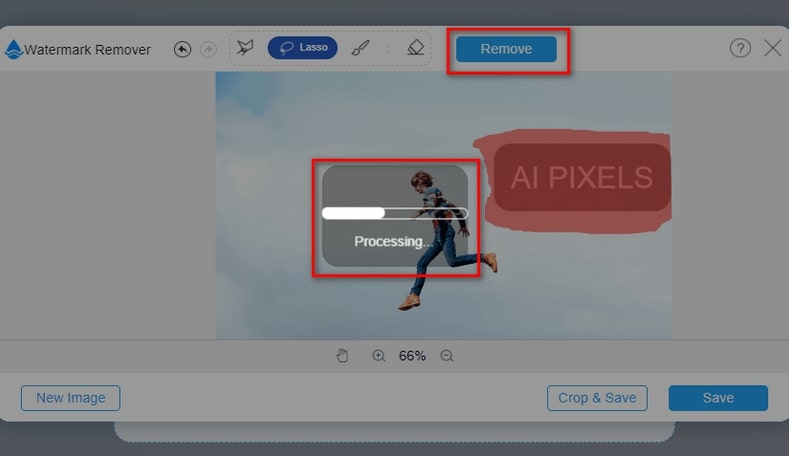
Paso 4: descarga el resultado de la imagen
Si está satisfecho con el resultado, puede hacer clic en el Salvar para ubicar su nueva imagen en su computadora. Si todavía hay objetos que desea eliminar, use la herramienta "Pincel" y ajuste el tamaño para mayor precisión.
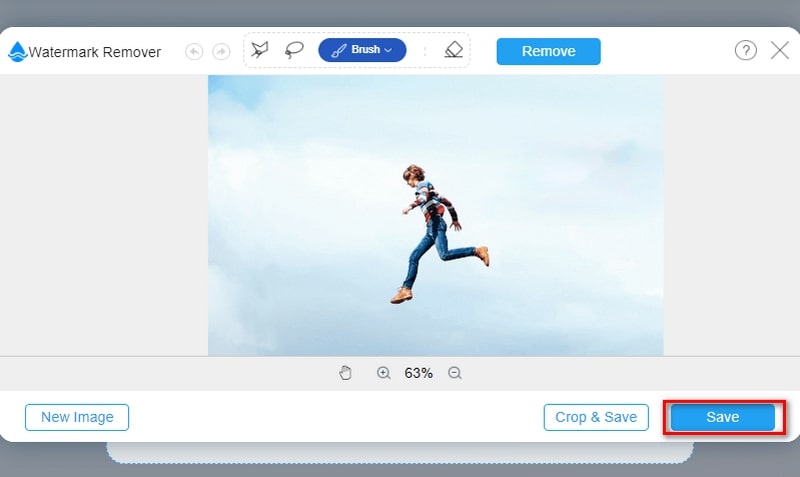
Parte 3. Preguntas frecuentes
¿Tengo que pagar para usar el editor de marcas de agua Bluebeam?
Sí. Después de la prueba gratuita de 30 días, Bluebeam ofrece tres planes de precios que se adaptan a varios usuarios con diferentes propósitos para usar el programa. Viene con un plan Básico para $240, un plan Core para $300 y un plan Completo para $400
¿Cuántos dispositivos puedo usar para mi suscripción a Bluebeam Revu?
Ya sea que tenga el software Bluebeam Revu para su PC o el software en la nube, puede usarlo en un máximo de cinco dispositivos.
¿Puedo hacer mi firma digital usando Bluebeam Revu?
Definitivamente, ¡sí! Esta herramienta no solo le permitirá agregar marcas de agua a sus imágenes, sino que una de las características distintivas de Bluebeam Revu es su capacidad para generar firmas electrónicas de dos maneras. Puede usar su herramienta de transparencia para manipular firmas en papel para que se vean renderizadas digitalmente. Además de eso, puede hacer clic Documento > Firma > Firmar documento en el programa y cree manualmente su firma usando el mouse.
Conclusión
Y eso concluye nuestro recorrido relacionado con Bluebeam agregar marca de agua. Hay ocasiones en las que es necesario colocar una marca de agua y otras en las que debe eliminarla. Pero con el software que le proporcionamos anteriormente, debe realizar ambos sin problemas.



